Resetiranje aplikacije iMovie na uređaju Mac
Resetirajte postavke aplikacije iMovie ako se projekti ili događaji ne prikazuju ispravno, ako se aplikacija iMovie ne otvara ili ako neočekivano prestane raditi.
Prije početka
Prvo pokušajte izvesti ove osnovne korake otklanjanja poteškoća za iMovie.
Traženje medijateka
Prema zadanim postavkama, medijateka aplikacije iMovie nalazi se u mapi Movies na uređaju Mac. Ako nije tu, pronađite lokaciju na kojoj je medijateka spremljena i zabilježite je prije resetiranja aplikacije iMovie.
Ako možete otvoriti iMovie, pritisnite tipku Control za medijateku u rubnom stupcu Medijateke aplikacije iMovie, a zatim odaberite Prikaži u Finderu. Finder se otvara s odabranom medijatekom aplikacije iMovie. Lokacija se prikazuju u dnu prozora.
Ako ne možete otvoriti iMovie:
Otvorite Finder i upišite „medijateka aplikacije iMovie” u polje za traženje koje se nalazi u kutu prozora.
U skočnom izborniku kliknite Medijateka aplikacije iMovie u odjeljku „Vrste” da biste prikazali sve medijateke aplikacije iMovie koje se nalaze na uređaju Mac.
Za odabir kliknite medijateku aplikacije iMovie na popisu. Lokacija medijateke prikazuje se u dnu prozora programa Finder. Zabilježite lokaciju.
Ako imate više od jedne medijateke aplikacije iMovie, odaberite svaku medijateku i zabilježite njezinu lokaciju.
Ako medijateka nije pohranjena u mapi Movies, nego na drugoj lokaciji, morat ćete je ručno otvoriti nakon što resetirate aplikaciju iMovie.
Resetirajte aplikaciju iMovie
Izađite iz aplikacije iMovie ako je otvorena.
Pritisnite i držite tipke Option i Command na tipkovnici, a zatim ponovno otvorite iMovie.
U prozoru koji će se prikazati kliknite Izbriši postavke.
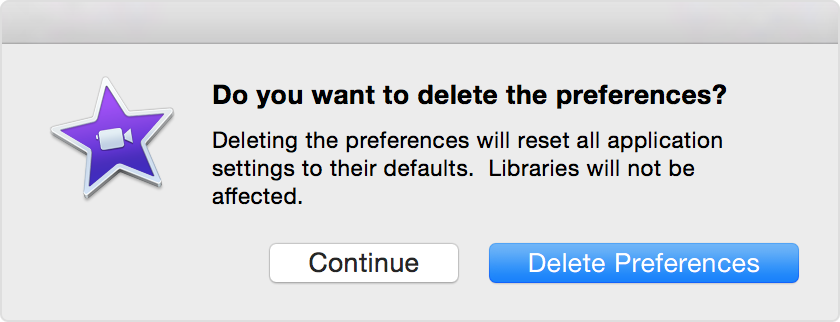
iMovie će resetirati postavke i otvoriti se sa zadanim postavkama.
Ručno otvaranje medijateka aplikacije iMovie
Ako spremite medijateke aplikacije iMovie izvan mape Movies, primjerice na vanjskom disku, ponovno ih otvorite s pomoću sljedećih koraka:
U izborniku Datoteka, odaberite Otvori medijateku > Ostalo.
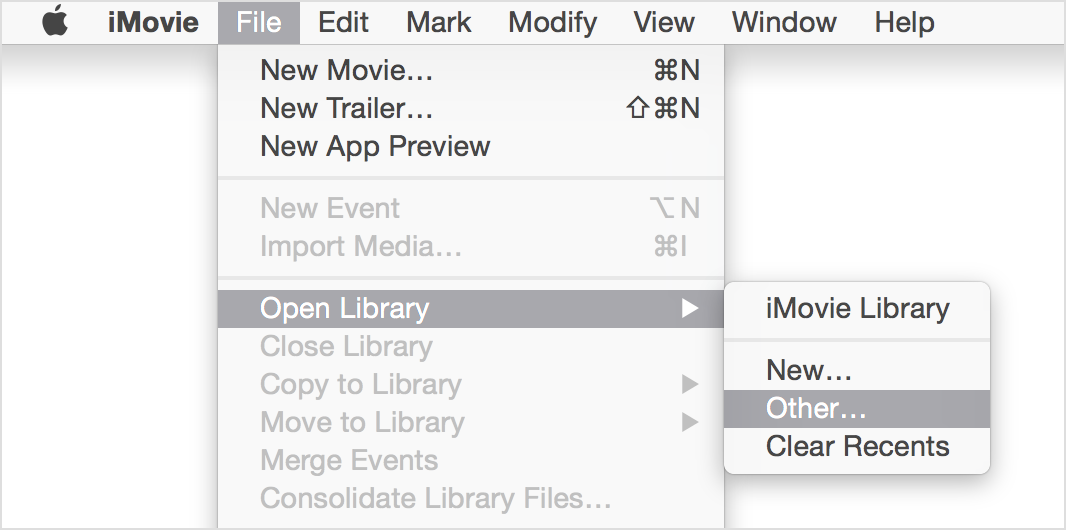
Kliknite Pronađi.
Pronađite i odaberite medijateku aplikacije iMovie.
Kliknite Otvori.
Informacije koje Apple daje o proizvodima koje nije on proizveo ili neovisnim web-stranicama nad kojima nema nadzor niti ih je testirao ne podrazumijevaju da te proizvode Apple preporučuje niti da za njih daje podršku. Apple nije odgovoran za odabir, performanse ni korištenje web-stranica ili proizvoda drugih proizvođača. Apple ne iznosi mišljenja o točnosti ni pouzdanosti web-stranica drugih proizvođača. Dodatne informacije zatražite od dobavljača proizvoda.
